Bumili ng router Xiaomi mini WiFi para maghanda ng ilang detalyadong tagubilin para sa pag-set up ng kawili-wiling router na ito. Sa pamamagitan ng paraan, sa paghusga sa pamamagitan ng mga review at komento sa mga online na tindahan, ang Xiaomi router ay napakapopular. At ito ay hindi kahit na kakaiba, para sa isang maliit na halaga nakakakuha kami ng isang maganda, malakas at mataas na kalidad na router. Bilang karagdagan, ang router ay dual-band, siyempre na may suporta para sa 802.11ac standard, at kahit na may USB port. Oo, isa itong Chinese router, ngunit ang Xiaomi ay isang magandang kumpanya, at napakasikat.
Ang Xiaomi router mismo ay napakaganda, naka-istilong at hindi pangkaraniwan. Susuriin ko ang router na ito sa isang hiwalay na artikulo. At sa artikulong ito gusto kong ilarawan nang detalyado ang proseso ng unang pag-set up ng Xiaomi mini WiFi router. Ipapakita ko sa iyo kung paano ikonekta ang isang router, mag-set up ng Wi-Fi network, at ang Internet. Sa malapit na hinaharap, maghahanda ako ng mga tagubilin para sa pag-set up ng pagbabahagi ng file sa isang USB drive, firmware ng router, atbp.
Control panel sa Chinese. Ano ang gagawin, paano baguhin ang wika?
Tulad ng para sa pag-setup ng Xiaomi mini WiFi, ito ay malamang na ang tanging bagay na maaaring mabigo sa iyo sa router na ito. Ang katotohanan ay ang mga setting ng router ay nasa Chinese. Walang paraan upang pumili ng Russian, o kahit na Ingles. Kung nais mong nasa Russian ang control panel, kakailanganin mong i-flash ang router gamit ang firmware ng third-party (PandoraBox, Padavan). Ang proseso ng firmware mismo ay kumplikado. Marahil ay isusulat ko ang tungkol dito sa isang hiwalay na artikulo.
Maaaring magdagdag ng Ingles. Kailangan mong baguhin ang rehiyon sa Europa sa mga setting ng Wi-Fi at i-update ang firmware. Isusulat ko rin ang tungkol dito sa isang hiwalay na artikulo. Kaya, ipinapayo ko sa iyo na huwag mag-abala, at i-set up lamang ang Xiaomi mini router ayon sa aking mga tagubilin. May magbabago ba kung ang mga setting ay nasa English? Isa itong router, ise-set up mo ito at kalimutan ang tungkol sa control panel na ito. At lahat ay eksakto sa kung anong wika ito. Ang pangunahing bagay ay ang Internet ay gumagana nang maayos at matatag.
Ang isa pang punto, ang router ay maaaring i-configure mula sa isang smartphone o tablet sa pamamagitan ng Mi Router application. Ang application ay nasa Ingles, ang lahat ay malinaw doon. Isasaalang-alang din namin ang pagpipiliang ito sa dulo ng artikulong ito.
Ang pagtuturo na ito ay dapat na angkop hindi lamang para sa Xiaomi mini model, kundi pati na rin para sa WiFi MiRouter 3, at Mi WiFi Nano.
Una, ikonekta ang kapangyarihan sa router, at ikonekta ang cable mula sa provider o modem sa "Internet" port.

Susunod, kailangan nating pumunta sa mga setting ng Xiaomi router. Una, isasaalang-alang natin ang unang setting mula sa isang computer (laptop). Maaari mong ikonekta ang computer sa router na parang sa pamamagitan ng cable (ngunit walang kasamang cable) pati na rin ang Wi-Fi. Kaagad pagkatapos i-on, lalabas ang isang wireless network na may pangalang "Xiaomi_some numbers." Hindi ito protektado ng password. Kumonekta tayo dito.
Kung agad mong nakuha ang Internet sa pamamagitan ng router, makatuwirang i-configure ito Chrome browser, o Yandex Browser. Maaari silang magsalin ng mga pahina nang mabilis. At ang control panel ay magiging mas mauunawaan. Hindi perpekto ang pagsasalin doon, ngunit mas mahusay pa rin kaysa sa mga character na Tsino.
1 Buksan ang anumang browser, at pumunta sa address miwifi.com (ito ay nakalista sa ibaba ng router). O kaya 192.168.31.1 . Maaari mong makita ang detalyadong artikulo kung saan ipinakita ko. Sa unang pahina, i-click lang ang malaking Chinese button 🙂 Ito ay parang isang kasunduan sa lisensya.

2 Susunod, kailangan mong itakda ang pangalan ng Wi-Fi network at password para dito. Dapat na hindi bababa sa 8 character ang haba ng password. Dahil ang router ay dual-band, ang password ay magiging pareho para sa mga network sa dalawang frequency. Maaari itong baguhin sa ibang pagkakataon sa control panel. Ipinagpatuloy namin ang pag-setup.

3 Sa susunod na window, kailangan nating magtakda ng password na magpoprotekta sa mga setting ng router. Ang password na ito ay kailangang tukuyin kapag pumapasok sa mga setting ng router. Ipasok ang iyong password at i-click ang pindutan upang magpatuloy. Kung gusto mong ang password ng router ay pareho sa password ng Wi-Fi, maaari mong lagyan lang ng check ang kahon. Ngunit hindi ko inirerekomenda na gawin iyon.

4 Nakikita namin ang isang mensahe na ang router ay gagawa ng dalawang Wi-Fi network sa magkaibang mga frequency, ang kanilang mga pangalan ay ipapakita doon. Magre-reboot ang router.

Pagkatapos ng pag-reboot, lalabas ang isang Wi-Fi network na may pangalang itinakda namin sa proseso ng pag-setup. Kumonekta sa network na ito gamit ang nakatakdang password.
5 Sa window ng mga setting, kung hindi mo pa ito isinara, maaari mong i-click ang pindutan at makikita mo ang isang mensahe na humihiling sa iyo na mag-install ng isang proprietary application sa iyong smartphone upang makontrol ang Xiaomi router. Maaari mong i-install ang application na ito sa App Store, o Google-play kung kailangan mo ito. Ito ay tinatawag na Mi Router. Sa ibaba ay ipapakita ko kung paano i-configure ang router mula sa telepono sa pamamagitan ng application na ito.
Mahalagang punto! Kung gumagana na ang Internet sa pamamagitan ng router sa iyong mga device, tapos na ang configuration ng Xiaomi router. Kung gusto mo, maaari kang pumunta sa mga setting nito, ipapakita ko sa ibaba kung paano ito gagawin.
Kung internet sa pamamagitan ng router ay hindi gumagana pagkatapos ay kailangan itong ayusin.
1 Muli sa browser, pumunta sa address miwifi.com. May lalabas na kahilingan sa password. Ilagay ang password na itinakda mo sa unang pag-setup. Ito ay hindi isang password mula sa Wi-Fi, lalo na mula sa isang router.

2 Upang i-set up ang Internet (mga koneksyon sa provider) pumunta sa mga setting sa isang hiwalay na pahina, tulad ng ipinapakita sa ibaba. Piliin ang uri ng iyong koneksyon mula sa listahan. Malamang, kailangan mong piliin ang PPPoE. Kaya lang kung mayroon kang uri ng koneksyon na DHCP (Dynamic IP), kung gayon ang Internet sa pamamagitan ng router ay gagana nang walang configuration. Maaari mong suriin ang uri ng koneksyon sa iyong provider.

3 Pagkatapos piliin ang PPPoE, kakailanganin mong itakda ang mga kinakailangang parameter para sa koneksyon. Ang mga setting na ito ay ibinigay ng iyong ISP. Gayundin, malamang na ipinahiwatig ang mga ito sa mga dokumentong ibinigay sa iyo noong kumonekta ka sa Internet.

4 Kung ang provider ay gumagamit ng binding sa pamamagitan ng MAC address, maaari mo itong baguhin sa parehong pahina, sa ibaba. Isulat lamang ang kinakailangang MAC. O hilingin sa provider na irehistro ang MAC address ng iyong router, na ipinahiwatig sa field na ito, o sa katawan ng device mismo.

Kinakailangan na kumonekta ang router sa Internet at magsimulang ipamahagi ito sa iyong mga device.
Kung gusto mong baguhin ang pangalan ng Wi-Fi network, password, channel, o, halimbawa, huwag paganahin ang network sa ilang frequency na 5 GHz, o 2.4 GHz, pagkatapos ay pumunta sa mga setting at pumunta sa pahina tulad ng ipinapakita sa ibaba .

Kung mag-scroll ka pababa sa pahina sa ibaba, makikita mo ang mga setting ng 5G Wi-Fi doon, sa pagkakaintindi ko sa mga setting ng guest network at pagbabago ng rehiyon.

Tulad ng nakikita mo, walang kumplikado. Kahit na sa kabila ng katotohanan na ang mga setting ay nasa Chinese.
Maaari mong i-configure ang router gamit ang mobile device. Una kailangan mong i-install ang proprietary program na Mi Router sa iyong telepono. Inilagay namin ito mula sa Google Play, o sa App Store. Kung hindi mo nais na i-install ang application, maaari mo ring i-configure ito sa pamamagitan ng browser ng iyong mobile device, tulad ng ipinakita ko sa itaas.
Ikonekta ang iyong smartphone sa Xiaomi router. Ang Wi-Fi network ay magkakaroon ng default na pangalan at hindi mapoprotektahan ng password. Gayundin, huwag kalimutang ikonekta ang Internet sa router.
Sa aking iPhone, kaagad pagkatapos kumonekta, lumitaw ang isang window na may mga setting ng router. At sa Android, sa programa ng Mi Router, kailangan mong piliin ang item na "Mag-set up ng bagong router". Tukuyin ang lokasyon kung saan naka-install ang router, at i-click ang "Next" button.

Susuriin ng router ang koneksyon sa Internet, at kung gumagamit ang iyong provider ng koneksyon sa DHCP, makakakita ka ng mensahe na nakakonekta ang Internet. Tulad ng sa aking screenshot sa ibaba. At kung mayroon kang teknolohiya ng koneksyon sa PPPoE, kakailanganin mong magtakda ng ilang mga parameter (pag-login, password).
Ang huling hakbang ay magtakda ng password para sa Wi-Fi network, at baguhin ang pangalan ng network. Tukuyin ang data na ito at i-click ang pindutang "Tapos na".
Pakitandaan na ang password na nakatakda sa Wi-Fi network ay gagamitin din para ma-access ang mga setting ng router kapag pumapasok sa control panel sa miwifi.com.

Iyon lang, kumpleto na ang pag-setup ng router. Kung ang isang bagay ay hindi gumana, pagkatapos ay pumunta sa mga setting sa pamamagitan ng browser, at baguhin ang mga kinakailangang parameter.
Kahit na walang firmware ng router sa Ingles o Ruso, maaari itong mai-configure nang walang anumang mga problema, at lahat ay gagana. Oo, napakahirap intindihin ang mga setting na nasa Chinese. Kahit sa English ay mas madali. Mayroong isang Ingles na bersyon ng orihinal na firmware, sa isang hiwalay na artikulo ay ipapakita ko sa iyo kung paano i-install ito.
Talagang nagustuhan ko ang router, parehong panlabas at may matatag na trabaho. Isulat ang iyong mga review tungkol sa modelong ito, magbahagi ng mga tip, at magtanong. Laging masaya na tumulong sa payo!
Mga produkto Intsik na tagagawa Ang Xiaomi (Xiaomi) ay patuloy na mabilis na nasakop ang merkado ng electronics hindi lamang sa mga smartphone, kundi pati na rin sa lahat ng uri ng mga multifunctional na gadget, na kinabibilangan ng Xiaomi Mi Router 3. Nagawa na ng mga kasalukuyang may-ari ng device na ito na tiyakin ang kalidad at matatag na operasyon nito , ngunit para sa mga nag-iisip lamang tungkol sa pagbili o hindi pa na-install ito sa bahay, kailangan mong harapin ang firmware.
Sa ngayon, ang orihinal na produkto ay walang opisyal na firmware sa Russian. Bilang default, sa unang pag-on, nakikita lang namin ang mga character na Chinese, at ang pag-asam ng pag-aaral ng isang wika o pag-unawa sa lahat ng bagay ay halos hindi ngumiti sa sinuman. Para sa kadahilanang ito, sa ngayon, ang Xiaomi Mi Wi-Fi firmware ay English o Russian.
Ang English firmware ay mas madaling i-install, at mas maaasahan, kaya pinapayuhan ang mga user na piliin ang opsyong ito. Kung nagdudulot din ito ng malaking kakulangan sa ginhawa, maaari mong gamitin ang bersyong Ruso mula sa Asus sa iyong sariling peligro. Gayunpaman, mahalagang tandaan na ito ay hindi opisyal para sa Xiaomi, kahit na ito ay gumagana nang maayos.
Bago ka magsimula, kailangan mong i-download at i-install ang VMware Workstation Player program gamit ang VIRTUALBOX-PROMETHEUS virtual machine. Pagkatapos i-install ang unang application, buksan ang archive virtual machine at i-unpack ang imahe mula dito. Kung matagumpay ang lahat, magkakaroon ng shortcut ng VMware sa desktop, ilulunsad namin ang programa mula dito. Naghahanap kami ng isang window na may pangalang Buksan ang isang Virtual machine at ipahiwatig ang lugar kung saan matatagpuan ang virtual machine, buksan ito at patakbuhin ito sa pamamagitan ng pagpindot sa berdeng pindutan, sumasang-ayon sa alok na mag-download ng mga karagdagang tool.

Bago mag-flash ng Xiaomi Mi Wi-Fi class AC1200 nang direkta hindi sa Ingles, ngunit sa Russian, kailangan mong maghintay ng halos kalahating oras para makumpleto ang pag-install ng mga add-on mula sa virtual na imahe. Ang mga susunod na hakbang para sa pag-set up ng wireless na device ay ang mga sumusunod:

Tulad ng nabanggit kanina, ang pag-set up ng Xiaomi Mi Wi-Fi Router 3 at Russian firmware ay totoo lamang ngayon kasama ang script ng Padavan mula sa Asus. 
Panghuling flashing ayon sa script:
Pagkatapos ng lahat ng sunud-sunod na ginawang pagkilos, kailangan mong maghanap ng bagong Wi-Fi network, ilagay ang password at makita ang nais na resulta sa halip na Chinese o English. Kung gagawin mo ang proseso nang walang pag-iingat, ire-reflash namin nang hindi tama ang device, at hahantong ito sa mga pagkabigo o kahit na inoperability ng router. Samakatuwid, siguraduhing i-flash ang lahat sa mahigpit na pagkakasunud-sunod.
Isang feature ng Xiaomi Wi-Fi routers na nagpapahirap sa pag-set up ng Internet at mga Wi-Fi network ay mga problema sa pagsasalin ng interface. Kahit na sa Ingles na bersyon ng firmware, ang ilang mga inskripsiyon ay nananatili sa Chinese. Inirerekomenda na gumamit ng online na tagasalin tulad ng Google Translate upang itakda ang mga item na ito sa pamamagitan ng browser.
Ang lahat ng mga modelo ng Xiaomi ay na-configure sa pamamagitan ng parehong interface. Dahil maaari itong magamit:
Ang lahat ng mga hakbang para sa pagtukoy ng mga parameter ay pareho, ngunit depende sa availability karagdagang mga tampok, iba't ibang setting ang available para sa iba't ibang device. Sinusuportahan ng mga router na "Mi WiFi 3" at "Mi WiFi Mini" ang mga two-band wireless network: 2.4 GHz at 5 GHz. Mayroon din silang USB port na nagbibigay-daan sa iyo upang ikonekta ang mga panlabas na device (hard drive, flash drive).
Ang modelo ng Nano ay katulad ng disenyo sa Mini router. Ang mga pagkakaiba sa pagitan ng mga router ay makikita sa likurang panel. Sa halip na isang Xiaomi power supply connector, isang Micro-USB input ang ginagamit. Ito ay nagbibigay-daan sa iyo upang ikonekta ang "Mi WiFi Nano" kahit na sa pamamagitan ng Charger cellphone. Bilang karagdagan, walang USB port para sa pagkonekta ng mga panlabas na drive.

Tandaan! Ang Xiaomi ay mayroon ding mga propesyonal na router na may built-in na memorya hanggang 6 TB. Ang mga ito ay nakikilala sa pamamagitan ng mas mataas na teknikal na katangian at ang pagkakaroon ng aktibong paglamig.
Isaksak ang ISP cable sa blue input na naka-on likurang bahagi router. Kung mayroon kang mga computer sa bahay o laptop na may Ethernet connector, ikonekta ang mga ito gamit ang isang cable sa mga gray na port. Hindi tulad ng karamihan sa mga router mula sa iba pang mga tatak, ang mga aparatong badyet ng Xiaomi ay hindi kasama ng isang network cable. Dapat itong bilhin nang hiwalay o gumamit ng koneksyon sa Wi-Fi.
Kapag bumibili gamit ang paghahatid mula sa China (halimbawa, sa tindahan ng Aliexpress), dapat mo ring isaalang-alang na ang power supply plug ay uri "A". Ang isang karagdagang adaptor ay kinakailangan upang isaksak sa isang Russian outlet. Ikonekta ang adapter sa router at isaksak ito sa network. Walang mga power button sa mga router ng Xiaomi, ang mga device ay nagsimulang gumana kaagad pagkatapos ng koneksyon.

Sa kabila ng pagkakaroon ng mga application ng kliyente para sa mga smartphone at computer na may iba't ibang mga operating system, ang admin panel ay nananatiling unibersal na paraan upang i-configure. Maaari itong ma-access gamit ang anumang software at hardware platform. Ang kailangan mo lang gawin ay ilunsad ang iyong browser at mag-type address bar karaniwang IP router Xiaomi: 192.168.31.1.
Kapag kumokonekta sa unang pagkakataon, piliin ang checkbox na nagkukumpirma ng pagtanggap sa mga tuntunin ng kasunduan sa lisensya, at i-click ang button sa itaas nito. Ipo-prompt ka ng system na magpasok ng bagong pangalan ng Wi-Fi network (SSID) at ang password nito. Ilagay ang impormasyong ito at magpatuloy sa susunod na hakbang. Pagkatapos ay magpasok ng bagong password upang ipasok ang mga setting ng router. Kapag nag-reboot ang device, kumonekta sa network na iyong ginawa at ilagay ang password ng administrator.

Ang panimulang screen ay naglalaman ng pangunahing impormasyon tungkol sa router at mga istatistika nito. Sa ibaba ng page ay mga graph ng paggamit ng network (wired at wireless), ang workload ng mga bahagi ng hardware. Kung ang router ay dual-band Wi-Fi, ang data ay ipinapakita para sa bawat koneksyon na ginawa.

Mahalagang payo! Kung nahihirapan kang kumonekta, gamitin ang built-in na connection diagnostic utility. Maaaring makatulong din ang pag-restart ng router.
Upang tukuyin ang data ng provider, i-click ang ikatlong item sa tuktok na menu: "Mga karaniwang setting." Buksan ang tab na "Mga setting ng Internet" at piliin kung aling mga setting ang gusto mong baguhin. Magiging available ang iba't ibang protocol ng koneksyon sa drop-down list. Kung ang uri ng koneksyon na ginagamit at ang data account hindi mo alam, suriin ang mga ito sa suporta ng Internet provider.

Ang mga setting ng wireless network sa mga router ng Xiaomi ay ipinahiwatig sa susunod na tab sa parehong menu: "Mga setting ng Wi-Fi". Binibigyang-daan ka ng mga dual-band router na magtakda ng magkahiwalay na SSID at mga setting ng seguridad para sa 2.4GHz at 5GHz network. Sa column na "Encryption," piliin ang encryption protocol, sa text field sa ibaba nito, ilagay ang Wi-Fi access key.
Maaari mong itakda ang guest network sa ibaba ng page. Upang patakbuhin ito, baguhin ang halaga ng unang item mula sa "I-shut down" sa "Buksan". Ilagay ang SSID ng guest Wi-Fi, piliin ang uri ng proteksyon mula sa drop-down list. Kung tinukoy ang naka-encrypt na pag-access, ipo-prompt ka rin na magpasok ng password para sa network ng bisita. Magkakabisa ang mga setting pagkatapos ma-reboot ang router.
Tulad ng alam mo, alam ng Xiaomi kung paano sorpresahin ang mga makabagong solusyon nito. Ang pinakamatagumpay na halimbawa ay ang mga smartphone, mapang-akit na may kamangha-manghang mga teknikal na katangian at kamag-anak na mura. Kasabay nito, hindi titigil doon ang Xiaomi, kaya aktibong pinapalawak nito ang listahan ng mga device at device na ginawa sa ilalim ng tatak na ito. Kabilang sa mga naturang device, imposibleng hindi iisa ang mga router na maaaring interesado sa ating mga kababayan.
Una sa lahat, ang mga router ay napakamura, ngunit ang kanilang mga katangian, ayon sa pinakamahusay na mga tradisyon ng kumpanya, ay napaka-kaakit-akit. Ang isa sa mga Xiaomi Mi WiFi 3 o 3c router na ito, ac1200 class, ay mabibili sa ilang libong rubles lamang, gamit ang isang promosyonal na alok mula sa kilalang mapagkukunan ng AliExpress Internet. Bago sumang-ayon sa isang pagbili, pakitandaan na ang mga tagubilin at manwal para sa paggamit ay eksklusibong inaalok sa kanilang sariling wika, iyon ay, Chinese. Kung hindi ito nakakaabala sa iyo, dapat mong isaalang-alang nang detalyado ang high-tech na produktong ito.
Lumipat tayo sa mga pangunahing katangian ng router na ito.

 Kapansin-pansin na ang mga nakalistang katangian ay halos magkapareho sa mga inaalok ng Mi WiFi Mini router. Gayunpaman, sa paghusga sa panlabas na data, may mga pagkakaiba. Ang kaso sa Mi WiFi 3 ay naging kapansin-pansing mas malaki, at ang bilang ng mga panlabas na antenna ay tumaas sa apat.
Kapansin-pansin na ang mga nakalistang katangian ay halos magkapareho sa mga inaalok ng Mi WiFi Mini router. Gayunpaman, sa paghusga sa panlabas na data, may mga pagkakaiba. Ang kaso sa Mi WiFi 3 ay naging kapansin-pansing mas malaki, at ang bilang ng mga panlabas na antenna ay tumaas sa apat.
Ang isang kaaya-ayang sorpresa para sa mga interesadong mamamayan ay ang kategorya ng presyo kung saan naging Xiaomi Mi Wi-Fi Router 3. Tanging $ 30, na hindi gaanong para sa tulad ng isang balanseng aparato. Kabilang sa mga malinaw na pakinabang nito ay ang pagpapatakbo ng isa sa mga yunit ng radyo, na may kakayahang gumana sa dalas ng 5 GHz. Sa isang banda, ang mga bilis ng hanggang sa 867 Mb / s ay paminsan-minsan lamang ganap na ibubunyag. Ang lahat ng ito ay dahil sa mga limitasyon para sa LAN at WAN port, na maaari lamang maghatid ng 100 Mb bawat segundo. Sa kabilang banda, mas mahusay na bumili ng isang router na may ganitong pagkakataon, kahit na sitwasyon, sa halip na makuntento sa kumpletong kawalan nito. 
Siyempre, sa mga kapasidad ng port sa rehiyon na 1 Gb / s, ang halaga ng router na ito ay tumaas nang malaki, ngunit sa parehong oras posible na ang gastos ay binago din. Batay sa kasalukuyang mga parameter, ang pag-andar ng processor na ginamit ay nagbibigay ng matatag at halos walang anumang labis. Sa pamamagitan ng pagdaragdag ng pinakamainam na bersyon ng firmware dito, makikinabang lamang ang pangkalahatang pagganap.
Sa isang serye ng mga pagsubok, natagpuan na sa mga mode ng IPoE at PPPoE, ang router ay makakapagbigay ng bilis ng router na 90 Mb bawat segundo. Ito ay totoo para sa paglilipat ng bilis sa isang direksyon. Sa pagsasalita tungkol sa mga full duplex mode, maaari kang makakuha ng mas kahanga-hangang mga resulta. Ang hardware accelerator na naka-install sa chip ay may mahalagang papel dito.
 Ngunit kung lilipat ka sa paggamit ng L2TP at PPTP, kailangan mong makuntento sa mga kakayahan sa katamtamang bilis. Ang magandang balita ay hindi posible na makamit ang ganoong malawak na pamamahagi para sa mga mode na ito, kaya nawalan sila ng kahit na pangunahing pag-optimize. Kaya, para sa ganap na trabaho, sapat na ang paggamit ng IPoE at PPPoE.
Ngunit kung lilipat ka sa paggamit ng L2TP at PPTP, kailangan mong makuntento sa mga kakayahan sa katamtamang bilis. Ang magandang balita ay hindi posible na makamit ang ganoong malawak na pamamahagi para sa mga mode na ito, kaya nawalan sila ng kahit na pangunahing pag-optimize. Kaya, para sa ganap na trabaho, sapat na ang paggamit ng IPoE at PPPoE.
Kapag nakakonekta sa pamamagitan ng VPN, masisiyahan ka sa pag-download ng data mula sa Internet sa parehong paraan tulad ng lokal na network ibinigay ng provider. Kasabay nito, ang bilis ay hindi lamang bumababa, ngunit ipinapakita din ang paglaki nito sa ilang sandali. Dahil sa pagkakaroon ng mga USB port, madali mong maikonekta ang isang printer.
 Sinusuri ang mga kakayahan ng mga bloke ng radyo, nakahanap kami ng ilang mga kagiliw-giliw na detalye. Una, sa dalas ng 2.4 GHz, ang bilis ay nag-iiba sa humigit-kumulang 60-65 Mb bawat segundo, na gumagana sa isang stream. Sa pamamagitan ng pagtaas ng bilang ng mga stream sa 8, ang mga limitasyon ng bilis ay lalawak sa 70 Mb bawat segundo, at kung minsan ang markang ito ay maaaring umabot sa 90. Pangalawa, sa dalas ng 5 GHz, maaari kang makakuha ng hindi hihigit sa 90 Mb / s kapag ang isang stream ay load. Para sa sabay-sabay na operasyon ng walong stream, ang kabuuang bilis ay aabot sa 160 Mb / s. Ang lahat ng ito ay nagpapahiwatig na ang yunit ng radyo na may mas mataas na dalas ay nagbabawas ng bilis dahil sa pagkakaroon ng mga paghihigpit.
Sinusuri ang mga kakayahan ng mga bloke ng radyo, nakahanap kami ng ilang mga kagiliw-giliw na detalye. Una, sa dalas ng 2.4 GHz, ang bilis ay nag-iiba sa humigit-kumulang 60-65 Mb bawat segundo, na gumagana sa isang stream. Sa pamamagitan ng pagtaas ng bilang ng mga stream sa 8, ang mga limitasyon ng bilis ay lalawak sa 70 Mb bawat segundo, at kung minsan ang markang ito ay maaaring umabot sa 90. Pangalawa, sa dalas ng 5 GHz, maaari kang makakuha ng hindi hihigit sa 90 Mb / s kapag ang isang stream ay load. Para sa sabay-sabay na operasyon ng walong stream, ang kabuuang bilis ay aabot sa 160 Mb / s. Ang lahat ng ito ay nagpapahiwatig na ang yunit ng radyo na may mas mataas na dalas ay nagbabawas ng bilis dahil sa pagkakaroon ng mga paghihigpit.
Bumabalik tayo sa isang kahanga-hangang detalye na may kaugnayan sa wika. Isinasaalang-alang ang kakayahang kumonekta at i-configure ang Xiaomi Mi router online, madali at mabilis mong maisasalin ang mga inskripsiyong Tsino gamit ang iba't ibang serbisyo, tulad ng Google Translate. Kung hindi mo alam kung paano ikonekta ang router sa Internet, pagkatapos ay kailangan mong subukan nang husto upang maging pamilyar sa interface ng router at sundin ang mga kasunod na hakbang sa tamang pagkakasunud-sunod. Ang isa pang bentahe ng paggamit ng koneksyon sa Internet ay maaari mong i-update ang firmware sa kasalukuyang bersyon.
 Kaya, ang pag-set up ng Xiaomi Mi WiFi ay ang mga sumusunod. Una sa lahat, kailangan namin ang miwifi.com website, na magsisilbing online na interface ng router. Matapos ipasok ang lahat ng kinakailangang data, kabilang ang mga password para sa Wi-Fi at admin panel, magsisimulang awtomatikong i-configure ang router. Sa pagkumpleto ng pag-install na ito, may lalabas na inskripsiyon sa screen na nagsasabi na ang router ay ire-reboot.
Kaya, ang pag-set up ng Xiaomi Mi WiFi ay ang mga sumusunod. Una sa lahat, kailangan namin ang miwifi.com website, na magsisilbing online na interface ng router. Matapos ipasok ang lahat ng kinakailangang data, kabilang ang mga password para sa Wi-Fi at admin panel, magsisimulang awtomatikong i-configure ang router. Sa pagkumpleto ng pag-install na ito, may lalabas na inskripsiyon sa screen na nagsasabi na ang router ay ire-reboot.
Ang susunod na hakbang ay isa pang koneksyon gamit ang naunang itinakda na mga password. Sa sandaling pumasok ka sa control panel, maaari mong makita ang ilang mga tab: katayuan ng pagruruta, katayuan ng memorya, pangkalahatang mga setting at mga advanced na setting. Una sa lahat, kailangan mong pumunta sa ikatlong tab, pinupunan ang lahat ng umiiral na mga patlang. Tutulungan ka ng mga hakbang na ito na awtomatikong ikonekta ang Xiaomi WiFi router sa network sa hinaharap.
 Habang ginagalugad mo ang iba pang mga tab, magagawa mong magdagdag at mag-edit ng mga whitelist at blacklist, magtakda ng mga saklaw para sa mga pinapayagang IP address, mag-update ng firmware at backup, at mag-activate o mag-deactivate ng mga serbisyo ng VPN. Hiwalay, dapat kang huminto sa tab na "Mga Advanced na Setting", kung saan mahahanap mo ang QoS - matalinong bilis.
Habang ginagalugad mo ang iba pang mga tab, magagawa mong magdagdag at mag-edit ng mga whitelist at blacklist, magtakda ng mga saklaw para sa mga pinapayagang IP address, mag-update ng firmware at backup, at mag-activate o mag-deactivate ng mga serbisyo ng VPN. Hiwalay, dapat kang huminto sa tab na "Mga Advanced na Setting", kung saan mahahanap mo ang QoS - matalinong bilis.
Ang paggawa ng anumang mga pagbabago dito ay lubos na hindi hinihikayat kung nakita mo ang mga setting ng router sa unang pagkakataon. Kung hindi, hahantong ang mga opsyon sa plug-in sa isang matalim na pagbaba sa mga limitasyon ng bilis.
Kahit na ito ay kanais-nais na gamitin ang karaniwang bersyon ng firmware, na nasa matatag na sangay, posible na lumipat sa isa pa. Ito ay isang espesyal na bersyon para sa mga developer, salamat sa kung saan posible na gamitin ang console para sa naka-embed na OS. Ang mga pangunahing bentahe ay katatagan, mataas na pagganap, pinakamataas na mga katangian ng bilis at malawak na pag-andar para sa mga kasunod na pagbabago.
 Sa kasamaang palad, imposibleng makahanap ng isang handa na bersyon ng naturang firmware. Samakatuwid, kakailanganin mong gumamit ng mga open source na mapagkukunan upang muling likhain ang prototype ng firmware at gamitin ang na-configure na device para sa iyong mga pangangailangan. At sino ang nagsabi na ang pag-set up ng isang router ay magiging madali? Lumalabas na aabutin ito ng maraming oras at pagsisikap. Ngunit ang resulta ng gayong gawain ay tiyak na magbubunga!
Sa kasamaang palad, imposibleng makahanap ng isang handa na bersyon ng naturang firmware. Samakatuwid, kakailanganin mong gumamit ng mga open source na mapagkukunan upang muling likhain ang prototype ng firmware at gamitin ang na-configure na device para sa iyong mga pangangailangan. At sino ang nagsabi na ang pag-set up ng isang router ay magiging madali? Lumalabas na aabutin ito ng maraming oras at pagsisikap. Ngunit ang resulta ng gayong gawain ay tiyak na magbubunga!
Sa hinaharap, maaari kang maging kontento sa mga sumusunod: pumili ng isa sa mga iminungkahing interface - Russian at wikang Ingles, suporta para sa PPTP/L2TP, mahusay na mga opsyon para sa pag-configure at pagtatrabaho sa maraming USB device, pati na rin ang pag-edit ng mga script ng user upang lumikha ng mga pangunahing kaganapan.
 Ang espesyalista na nag-configure ng router gamit ang hindi karaniwang firmware ay nagsasaad na ang pagbabago ng ilang mga setting sa iyong sarili ay hindi lamang maaaring humantong sa nais na mga resulta, kundi pati na rin sa mga sitwasyon kung saan ang router ay ganap na hihinto. At sa ganitong mga kaso, hindi mo na magagawa nang wala ang mga pagsisikap ng mga kwalipikadong manggagawa na kailangang mabawi ang data mula sa flash memory. Bilang karagdagan, ang mga walang ingat na aksyon pagtatakda ng sarili Ang mga device ay maaaring mag-alis sa iyo ng pamamahala ng mga serbisyo nang malayuan at magtrabaho kasama ang mga espesyal na opsyon para sa mga mobile na gadget. Ang mga huling kadahilanan ay gumaganap sa halip ng isang pormal na papel, ngunit sila ay negatibong makakaapekto sa komportableng trabaho sa router.
Ang espesyalista na nag-configure ng router gamit ang hindi karaniwang firmware ay nagsasaad na ang pagbabago ng ilang mga setting sa iyong sarili ay hindi lamang maaaring humantong sa nais na mga resulta, kundi pati na rin sa mga sitwasyon kung saan ang router ay ganap na hihinto. At sa ganitong mga kaso, hindi mo na magagawa nang wala ang mga pagsisikap ng mga kwalipikadong manggagawa na kailangang mabawi ang data mula sa flash memory. Bilang karagdagan, ang mga walang ingat na aksyon pagtatakda ng sarili Ang mga device ay maaaring mag-alis sa iyo ng pamamahala ng mga serbisyo nang malayuan at magtrabaho kasama ang mga espesyal na opsyon para sa mga mobile na gadget. Ang mga huling kadahilanan ay gumaganap sa halip ng isang pormal na papel, ngunit sila ay negatibong makakaapekto sa komportableng trabaho sa router.
Tiyak, marami ang pamilyar sa Mi WiFi + device, na inuulit ang mga aksyon ng pangunahing router. Kung ang ilan ay tinatawag itong repeater, ang iba naman ay tinatawag itong Wi Fi signal amplifier, na hindi magiging ganap na angkop, batay sa mga feature nito. Upang palawakin ang saklaw na lugar, ang Mi WiFi 3 router ay dapat gamitin kasama ng Mi WiFi+. Ang huling gadget ay kawili-wili dahil nagkakahalaga lamang ito ng 7-8 dolyar, at ang compact na laki nito ay hindi magiging sanhi ng anumang mga paghihirap sa kasunod na operasyon.
 Sa sandaling magsimulang gumana ang dalawang device sa parehong oras, magiging stable na ang signal na dati ay naantala o wala man lang. Sa anong mga kaso ito ay mahalaga? Sa mga kondisyon ng mga apartment ng lungsod, kapag kailangan mong harapin ang isang malaking bilang ng iba pang mga network. Sa pagpapalawak ng saklaw ng wireless network, makakakuha ka ng magandang bonus kapag gumagamit ng mga mobile device. Hindi inirerekumenda na gumamit ng naturang duet sa isang patuloy na batayan, dahil maaari itong negatibong makaapekto sa pangkalahatang bilis ng pagganap.
Sa sandaling magsimulang gumana ang dalawang device sa parehong oras, magiging stable na ang signal na dati ay naantala o wala man lang. Sa anong mga kaso ito ay mahalaga? Sa mga kondisyon ng mga apartment ng lungsod, kapag kailangan mong harapin ang isang malaking bilang ng iba pang mga network. Sa pagpapalawak ng saklaw ng wireless network, makakakuha ka ng magandang bonus kapag gumagamit ng mga mobile device. Hindi inirerekumenda na gumamit ng naturang duet sa isang patuloy na batayan, dahil maaari itong negatibong makaapekto sa pangkalahatang bilis ng pagganap.
Kaya, ang Mi WiFi 3 ay isang karapat-dapat na kinatawan ng mga middle class na router. Napakahusay na teknikal na data, isang kaaya-ayang presyo, pagiging maaasahan at pagiging praktiko sa paggamit, pati na rin ang disenteng mga parameter ng bilis na may karagdagang mga tampok mula sa Mi WiFi + - lahat ng ito ay nagmumungkahi na ang Xiaomi ay hindi lamang maaaring gumawa ng mga smartphone at tablet.
Karamihan sa mga solusyong ito ay pinagsama ng ilang mga punto, ang pangunahing nito ay ang paghahatid lamang sa lokal (Chinese) na merkado at ang pagkakaroon ng dokumentasyon at software sa Chinese lang. Gayunpaman, gayunpaman, ang mga paghihirap na ito ay hindi nakakasagabal sa interes sa mga produkto sa bahagi ng mga mahilig sa domestic.
Sa artikulong ito, makikilala natin ang isang bagong wireless router mula sa isang kilalang tagagawa ng Tsino - Xiaomi. Ang modelo ng Mi WiFi Router 3 ay ang pangatlo na dumating sa amin para sa pagsubok. Sa taglagas ng taon bago ang huling, isang publikasyon ang na-publish sa Xiaomi Mi Wi-Fi, at noong Setyembre sa Xiaomi Mi Wi-Fi Mini.
Bagong modelo ni hitsura kapansin-pansing naiiba sa hinalinhan nito (kung isasaalang-alang natin ang Xiaomi Mi Wi-Fi Mini bilang tulad), sa partikular, mayroon itong mas malaking katawan at apat na panlabas na antenna. Kasabay nito, ang mga teknikal na pagtutukoy ay halos pareho: MediaTek MT7620A processor (580 MHz), 128 MB random access memory, 128 MB ng flash memory (Mi Wi-Fi Mini ay may 16 MB), dalawang wireless radio unit - sa 2.4 GHz (802.11b / g / n, hanggang 300 Mbps) at 5 GHz (802.11a / n / ac, pataas hanggang 867 Mbps), isang WAN port at dalawang LAN port (lahat ay na-rate sa 100 Mbps), USB 2.0 port para sa pagkonekta ng mga panlabas na device.
Ayon sa hanay ng mga parameter, ang modelo ay maaaring maiugnay sa gitnang klase. Ang pinaka-kagiliw-giliw na tampok mula sa isang praktikal na punto ng view ay suporta para sa operasyon sa 5 GHz band. Kasabay nito, ang halaga ng device sa mga dayuhang online na tindahan ay humigit-kumulang $30 (mga 2,000 rubles sa oras ng paghahanda ng artikulo). Hindi magiging madali ang paghahanap ng mga analog na may 802.11ac at 867 Mbps na may ganoong badyet sa aming merkado. Sa kabilang banda, dapat na maunawaan na kung mayroon lamang 100 Mbps na mga port, ang ipinahiwatig na bilis sa isang 5 GHz wireless na koneksyon ay, sa isang kahulugan, "virtual" at maaaring makaapekto sa tunay na pagganap lamang sa ilang mga sitwasyon na medyo bihira, sa aming palagay.
Hindi tulad ng dati nang ginamit na malakas na mga kahon na gawa sa ordinaryong karton, ang Xiaomi Mi WiFi Router 3 ay nakabalot nang iba - mas simple at mas mura. Ang router ay inilagay sa isang puting karton na tray, na, naman, ay naka-install sa isang manipis na dust jacket. Bilang resulta, ang parsela na dumating sa pamamagitan ng koreo ay mukhang hindi masyadong kaakit-akit.

Gayunpaman, ang kagamitan, sa kabila ng naturang paggamot, ay hindi nakatanggap ng anumang pinsala. Kasama sa disenyo ng kahon ang isang larawan ng router at isang paglalarawan ng mga pangunahing tampok at katangian nito. Ngunit kung hindi mo alam ang Chinese, ang lahat ng ito ay hindi magiging kapaki-pakinabang sa iyo.

May kasamang power supply (12V 1A) at installation leaflet. Tandaan na upang magamit ang power supply, kakailanganin mong maghanap ng adaptor para sa mga domestic socket (madalas na maaari mong i-order ito kasama ng isang router), at ang dokumentasyon ay ipinakita lamang sa Chinese. Bilang karagdagan, isinulat namin ang puting kulay ng pabahay ng power supply at ang cable nito, na naaayon sa mismong router. Totoo, ang haba ng cable ay malinaw ding "na-optimize" at medyo mas mababa sa isang metro, na maaaring hindi maginhawa.

Ang kabuuang sukat ng router, hindi kasama ang mga antenna at cable, ay 195 × 130 × 24 mm. Ang mga nakapirming antenna ay may dalawang antas ng kalayaan at kabuuang haba na humigit-kumulang 170 mm. Ang lahat ng mga panlabas na elemento ng istruktura ay gawa sa matte na puting plastik. Hindi mahanap ang impormasyon tungkol sa pagkakaroon ng iba pang mga pagpipilian sa kulay.

Kapag nagkita kayo nang harapan, naiintindihan mo na ang modelo ay napakanipis (mga 200 g) at magaan. Sayang at hindi sila nagbigay ng mga wall mount para dito. Oo, at sa paglalagay sa mesa ay maaaring magkaroon ng mga paghihirap, dahil ang mga binti dito, hindi katulad ng kanilang hinalinhan, ay plastik.

Sa ibaba ay makakakita ka rin ng passive ventilation grille at isang sticker ng impormasyon. Ang pinakakapaki-pakinabang ay marahil ang QR code para sa pag-download ng mobile app.

Sa gitna ng front end ng device ay may dalawang kulay na status LED. Walang iba pang mga tagapagpahiwatig dito, maliban sa mga LED sa mga wired network port. Naka-install ang lahat ng router connector sa rear panel at may kasamang WAN at LAN port, isang USB 2.0 port, power supply input, at isang hidden reset button.

Ang modelong ito ay may apat na antenna at mga compact na sukat, ngunit ang pagbawas sa bilang ng mga LAN port mula sa karaniwang apat hanggang dalawa ay nagbibigay-daan sa iyo na huwag mag-alala tungkol sa kaginhawahan ng koneksyon. Napansin din namin ang pagkakaroon ng karagdagang mga puwang ng bentilasyon sa likurang panel.

Sa pangkalahatan, ang disenyo ay naging medyo kawili-wili at hindi pamantayan. Ang tanging pangungusap ay ang kakulangan ng mga butas para sa pag-mount ng router sa dingding.
Upang linawin ang configuration ng hardware, hindi namin i-disassemble ang device, ngunit ginamit ang impormasyong ibinigay sa Internet at access sa router console. Gayunpaman, tulad ng nasabi na namin, halos walang mga pagkakaiba mula sa Mi Wi-Fi Mini. Ang router ay batay sa sikat na platform ng MediaTek sa mass segment. Ang central processing unit ng MT7620A model ay gumagana sa karaniwang frequency na 580 MHz. Ang halaga ng RAM ay 128 MB, ang firmware ay nakasulat sa flash memory module na may parehong halaga - 128 MB. Tandaan na ito ay isang medyo malaking halaga para sa segment ng badyet, ngunit ito ay may maliit na epekto sa mga pangunahing katangian ng consumer.
Ang processor ay may built-in na 2.4 GHz radio unit na sumusuporta sa 802.11b / g / n standards na may maximum na bilis ng koneksyon na 300 Mbps. Upang ipatupad ang trabaho sa pangalawang 5 GHz band at 802.11a / n / ac na mga pamantayan, isang karagdagang MT7612 chip ang ginagamit. Ang processor ay mayroon ding network switch para sa limang port, kung saan tatlo ang ginagamit dito - isang WAN at dalawang LAN. Lahat sila ay sumusuporta sa 10/100 Mbps. Ang huling elemento na ginamit sa pangunahing chip ay ang USB 2.0 controller, isang port ng interface na ito ay matatagpuan sa likod ng router.
Sa pagtingin sa mga larawan ng naka-print na circuit board, makikita mo ang heatsink sa processor, mga konektor para sa mga antenna cable, at mga pad para sa pagpapatupad ng console port. Walang karagdagang mga screen ang ibinigay sa modelong ito.
Maliban sa pagtaas ng dami ng flash memory at pag-install ng apat na magkahiwalay na antenna para sa dalawang banda, ang device ay walang pagkakaiba sa Mi Wi-Fi Mini. Kung ihahambing natin ang mga katangian sa iba pang mga modelo sa segment ng presyo na ito, kung gayon ang pagkakaroon ng 802.11ac at USB ay maaaring isulat bilang mga plus, at ang pinababang bilang ng mga wired LAN port bilang mga minus.
Gaya ng sinabi namin sa itaas, ang paggamit ng device sa orihinal nitong anyo ay lubhang nahahadlangan ng pagkakaroon lamang ng Chinese sa web interface at dokumentasyon. Kung mayroong koneksyon sa Internet, ang web interface ng device ay maaaring isalin nang direkta sa browser, kaya ang pinakamalaking paghihirap ay maaaring lumitaw lamang sa paunang yugto ng pag-setup.
Sinusuportahan ng router ang mga update ng firmware sa pamamagitan ng Internet, sa pagsubok na ito ginamit namin ang bersyon 2.10.16, na kabilang sa matatag na sangay. Sa site ng suporta ng gumawa, maaari ka ring mag-download ng isang espesyal na bersyon para sa mga developer, na tumutugma din sa isang hiwalay na bersyon ng application para sa Android. Bilang karagdagan, mayroong mga proprietary program para sa Windows at OS X, ngunit walang saysay na gamitin ang mga ito dahil sa kakulangan ng pagsasalin. Dagdag pa, malamang na mayroon lamang sila - ang kakayahang magpatakbo ng mga gawain sa pag-download sa pamamagitan ng BitTorrent protocol.
Tingnan natin kung ano ang maiaalok sa atin ng opisyal na firmware. Ang mga sumusunod na screenshot sa English ay nakuha gamit ang built-in na tagasalin sa Google Chrome. Tandaan na dahil sa pangangailangan para sa pagsasalin, maaaring napalampas o naunawaan namin ang ilan sa mga advanced na feature ng modelo.

Mayroong apat na item sa tuktok na linya - katayuan, panlabas na drive, mga pangunahing setting, advanced na mga setting. Ang unang pahina ay nagpapakita ng kasalukuyang katayuan ng device, kabilang ang paggamit ng Internet channel, processor at memorya, isang listahan ng mga konektadong kliyente at mga istatistika sa kanila.

Sa pangalawa, nakikita namin ang impormasyon tungkol sa konektadong panlabas na drive at mga paglalarawan ng mga opsyon para sa pag-access ng mga file dito. Pakitandaan na hindi ito ma-access mula sa browser. Ang web interface ay kulang din sa kakayahang baguhin ang mga setting ng serbisyo para sa drive.
Kasama sa mga pangunahing setting ang pagpili ng mga setting ng wireless network, pagkonekta sa Internet, pag-set up ng mga listahan ng pag-access at pagpapalit ng password ng administrator (bilang default ito ay kapareho ng password para sa wireless network), pagpili ng mga address para sa segment ng LAN at mga function ng system.

Ang mga pagpipilian sa Wi-Fi ay medyo tradisyonal. Dito maaari mong piliin ang pangalan ng network, seguridad, numero ng channel (para sa 5 GHz mayroong 36-64 at 149-165), at paganahin din ang guest network (para lamang sa 2.4 GHz). Tandaan na, kung ninanais, maaari mong hindi paganahin ang mga access point sa bawat hanay. At sa karagdagang mga parameter, maaari mong i-program ang mga listahan ng access para sa mga kliyente. Mayroon ding transmission power adjustment (tatlong opsyon).

Sinusuportahan lamang ng stock firmware ang mga koneksyon sa IPoE at PPPoE. May mga opsyon para sa pagpili ng bilis ng WAN port at pagbabago ng MAC address nito.

Upang i-configure ang mga kliyente ng LAN, ginagamit ang tradisyonal na pamamaraan na may DHCP server. Posibleng baguhin ang address ng router mismo at ang hanay ng mga address para sa mga kliyente. Hindi namin nakalimutan ang tungkol sa pag-set up ng mga nakapirming MAC-IP na takdang-aralin para sa mga LAN device.

Sa huling pahina ng seksyong ito mayroong mga item para sa pagsuri para sa mga update ng firmware, pag-download nito mula sa isang file, pamamahala sa configuration, at pagpili ng time zone. Hindi namin nakita ang log ng kaganapan ng device dito, ngunit ang isa sa mga item ay isinalin bilang "paglo-load ng log", ngunit kung saan eksakto ito na-load at kung paano tingnan ito ay nanatiling hindi malinaw.

Sa unang pahina ng susunod na grupo ay mga setting para sa bandwidth management service (QoS). Maaari itong gumana sa ilang mga mode - awtomatiko, ayon sa mga priyoridad at ayon sa mga partikular na halaga ng bilis. Sa kasong ito, maaaring tukuyin ang mga patakaran para sa bawat kliyente nang paisa-isa.

Para sa pagpapatupad malayuang pag-access sa mga serbisyo sa lokal na network, ang router ay may DDNS client para sa apat na serbisyo, suporta para sa DMZ at UPnP, pati na rin ang kakayahang mag-compile ng iyong sariling port translation table.

Ang huling function na maaaring i-configure sa pamamagitan ng web interface ay ang pagkonekta sa router sa mga server sa pamamagitan ng VPN. Sinusuportahan ng built-in na kliyente ang mga protocol ng PPTP at L2TP. Maaari mong subukan ang tampok na ito upang gumana sa pangunahing provider, ngunit ang kakulangan ng mga kontrol ay hindi nagpapahintulot sa amin na tawagan itong maginhawa para sa sitwasyong ito.
Tulad ng nakikita natin, sa kabila ng isang medyo mabilis na platform at isang malaking halaga ng flash memory, ang karaniwang web interface ng naka-embed na software ay hindi nagpapakasawa sa malawak na mga posibilidad. Sa partikular, dito hindi namin nakikita ang pagpapatupad ng pagtatrabaho sa IPTV, pag-set up ng mga routing table, pamamahala ng firewall, kontrol ng magulang at iba pang mga function. Malamang na nagpasya ang kumpanya na huwag bumuo ng web interface, ngunit mag-focus sa mga update ng software para sa mga mobile device, bilang isang mas hinihiling na opsyon sa pamamahala.
Ang Mi Router proprietary program ay available para sa Android at iOS. Upang magamit ito, kakailanganin mo ng isang account sa serbisyo ng ulap ng Xiaomi, na nagbibigay-daan sa iyong i-link ang lahat ng iyong mga aparato sa network mula sa tagagawa na ito at magbigay ng mga karagdagang tampok para sa kanila. Ang mga program na ito ay may Ingles na bersyon ng interface, ngunit ang pagsasalin ay malinaw na hindi kumpleto. Sa net, makakahanap ka rin ng bersyon ng utility para sa Android na isinalin sa Russian ng mga mahilig. Bilang karagdagan, tandaan namin na ang solusyon ay may isang modular na istraktura na may suporta para sa mga plugin, na bihirang ipagmalaki ang pagkakaroon ng wikang Ingles.
Ang pamamahala mula sa isang mobile device ay kawili-wili din dahil ginagamit nito ang mga serbisyo ng cloud ng kumpanya at maaaring gumana hindi lamang mula sa network ng router mismo, kundi pati na rin nang malayuan sa pamamagitan ng Internet.


Sa unang pahina ng mobile application, nakikita namin ang lahat ng mga kliyente na nakakonekta sa router. Sa menu ng konteksto para sa bawat isa sa kanila, maaari mong i-configure ang mga sumusunod na pagpipilian: pag-access sa Internet (kabilang ang isang iskedyul), ang kakayahang ma-access ang mga file sa router mula sa kliyente, mga abiso kapag lumitaw ang kliyente sa network, pagharang sa Wi -Fi koneksyon at mga limitasyon ng bilis.


Ang pangalawang pahina ay nagpapahintulot sa iyo na pamahalaan ang mga file sa mga drive na konektado sa router. Halimbawa, maaari mong makita ang mga larawan mula sa kanila. Dito maaari ka ring magdagdag ng mga pagbabahagi sa pamamagitan ng pagbibigay ng access sa mga partikular na folder.


Ang ikatlong pahina ng mobile utility ay ginagamit upang kontrolin ang serbisyo sa pag-download ng file. Gayunpaman, para sa praktikal na paggamit sa mga p2p network (sa partikular, kasama ang BitTorrent protocol), hindi ito magiging kapaki-pakinabang, dahil nakatuon ito sa pagtatrabaho sa mga serbisyo ng Tsino.


Ang huling pahina ay marahil ang pinaka-kawili-wili. Narito ang nakolekta isa at kalahating dosenang mga plugin para sa pagtatrabaho sa router. Pinapayagan ka nitong baguhin ang mga setting ng device, i-update ang firmware, subaybayan ang mga serbisyo ng proteksyon, suriin ang paggamit ng mapagkukunan, i-optimize ang mga setting para sa maximum na pagganap, gawin backup mga larawan sa USB disk ng router at marami pang iba.


Sa pangkalahatan, ang mga kakayahan ng karaniwang firmware ng router na pinag-uusapan ay halos hindi matatawag na angkop para sa isang domestic user. Sa katunayan, ang modelong ito ay maaaring gamitin sa mga pagsasaayos na may koneksyon sa Internet sa pamamagitan ng IPoE at PPPoE nang hindi nangangailangan karagdagang serbisyo lalo na ang IPTV. Ang pagkakaroon ng eksklusibong Chinese na bersyon ng web interface ay nagdudulot din ng mga kahirapan. Sa kabilang banda, kapag gumagamit ng isang branded na mobile application, ang sitwasyon ay nagiging mas mahusay, dahil mayroon itong hindi bababa sa Ingles, at salamat sa mga plugin, lilitaw ang mga bagong kapaki-pakinabang na tampok. Bilang karagdagan, ang posibilidad ng remote control ng router ay partikular na interes.
Sa kanilang sarili teknikal na mga detalye, sa partikular, sa pagkakaroon ng 100 Mbps wired port, ang modelo ay kabilang sa gitnang segment. Ang pagpapatupad ng trabaho na may mga gigabit na koneksyon ay malinaw na madaragdagan ang halaga ng produkto. Nakilala na namin ang platform ng MediaTek MT7620A nang maraming beses at sa karamihan ng mga kaso, posibleng sabihin na ang pagganap nito ay sapat na para sa serbisyo ng mga koneksyon hanggang sa 100 Mbps kasama. Ngunit, tulad ng paulit-ulit naming sinabi, ang firmware ay mayroon ding malaking epekto sa mga resulta dito.
Upang subukan ang device, ginamit namin ang aming karaniwang stand na may pagtulad sa access server ng provider. Ang unang graph ay nagpapakita ng mga resulta ng pagsubok sa bilis ng pagruruta sa lahat ng mga opsyon sa koneksyon. Tandaan na para sa PPTP at L2TP, ginamit ang VPN client na nakapaloob sa firmware.

Walang mga komento sa mga tagapagpahiwatig para sa IPoE at PPPoE. Sa mga mode na ito, ang router ay maaaring magpakita ng halos pinakamataas na bilis na higit sa 90 Mbps kapag nagtatrabaho sa isang direksyon. Ang mga full duplex mode ay may mas mahusay na pangkalahatang pagganap. Ang pagkakaroon ng isang hardware accelerator sa chip ay may mahalagang papel dito.
Pero sa PPTP at L2TP walang maipagyayabang. Gayunpaman, ang mga ganitong uri ng koneksyon ay hindi malawakang ginagamit sa labas ng aming merkado, at ang kakulangan ng pag-optimize para sa mga ito ay hindi mukhang nakakagulat para sa isang produkto na eksklusibong ibinibigay sa merkado ng China. Gayunpaman, para sa mga murang channel na may mababang bilis, maaaring maging kapaki-pakinabang ang mga mode na ito.
Tandaan na ang lahat ng opsyon na may koneksyon sa VPN ay sumusuporta din sa pagtatrabaho sa segment ng lokal na network ng provider. Bilis sabay-sabay na pag-download ang data mula sa network na ito at mula sa Internet ay tumutugma sa kabuuang bilis sa mga mode na ito.

Para sa pangunahing pagsubok ng mga wireless access point, gumamit kami ng isang kliyente na may naka-install na Asus PCE-AC86 adapter. Sa 2.4 GHz band, nakakonekta lamang siya sa router sa 144 Mbps, na marahil ay dahil sa mga paghihigpit sa rehiyon. Sa kasamaang palad, wala kaming nakitang anumang mga setting ng lapad ng channel sa device. Alalahanin na ang pormal na naka-install na configuration ay sumusuporta sa bilis ng koneksyon na 300 Mbps sa hanay na ito. Sa 5GHz na may 802.11ac, walang mga sorpresa. Ang bilis ng koneksyon sa mode na ito ay 867 Mbps.
Ang unang graph ay nagpapakita ng mga resulta ng pagsubok kapag inilalagay ang kliyente sa layo na halos apat na metro ng linya ng paningin mula sa router. Ang pagsubok ay isinagawa gaya ng dati sa isa / dalawang stream at sa walong stream sa pagitan ng wireless client at ng computer na konektado sa LAN port ng router.

Tulad ng nakikita natin, ang parehong mga pagsasaayos ay nagpapakita ng mga inaasahang numero. Sa 2.4 GHz, ang maximum na rate ng paglipat ng data sa isang stream ay 60-65 Mbps, na may pagtaas sa bilang ng mga stream sa walo, ito ay lumalaki sa 70-90 Mbps. Ang mga halagang ito ay tumutugma sa bilis ng koneksyon na 144 Mbps.
Kapag lumilipat sa 5 GHz band, malinaw na nakatagpo kami ng limitasyon mula sa mga wired port ng router. Ang pinakamataas na resultang nakamit ay higit sa 90 Mbps sa isang paraan. At sa duplex mode, ang aparato ay may kakayahang higit pa - ang kabuuang bilis ay umabot sa 150-160 Mbps.
Bukod pa rito, nagsagawa kami ng pagsubok sa ilang kliyente na may parehong mga wireless adapter. Pareho silang matatagpuan sa layong apat na metro mula sa router. Sa unang kaso, ang mga device ay nakakonekta sa isang network sa 5 GHz band, at sa pangalawang kaso, sa isang 2.4 GHz network at sa isang 5 GHz network.

Sa parehong device na tumatakbo sa 802.11ac, maaari kang makakuha ng higit sa 200 Mbps sa multi-threaded mode dito. Kaya't nananatili itong muling magreklamo tungkol sa mga limitasyon ng mga wired port. Kung ililipat ang pangalawang kliyente sa 2.4 GHz, magiging bottleneck na ito sa sitwasyong ito.
Upang suriin ang saklaw na lugar, isinagawa namin ang sumusunod na pagsubok gamit ang Zopo ZP920+ smartphone, na mayroong built-in na dual-band wireless adapter na may isang antenna at suporta para sa 802.11ac (ang pinakamataas na bilis ng koneksyon ay 150 at 433 Mbps, ayon sa pagkakabanggit, sa 2.4 at 5 GHz na mga banda). Bilang karagdagan sa unang punto (apat na metro ng linya ng paningin), ang aparato ay inilagay apat na metro sa likod ng isang pader at walong metro sa likod ng dalawang pader. Sa kasamaang palad, ang pagkakaroon ng malaking bilang ng mga kalapit na network sa 2.4 GHz band ay hindi nagpahintulot ng sapat na pagtatasa ng bilis sa pangalawa at pangatlong punto, at ang mga resultang ito ay hindi ipinapakita sa graph.

Ngunit ang 802.11ac ay nagpakita ng sarili dito sa buong kaluwalhatian nito - karamihan sa mga resulta ay nasa antas na 90 Mbps. Bagaman tiyak na natatandaan namin na ang isang smartphone ay may kakayahang higit pa kung ang router ay may gigabit port.
Ang seksyong ito ay nagtatapos sa mga pagsubok sa pagganap ng USB drive sa mga gawain ng pagbabasa at pagsusulat ng mga file sa network. Isang SSD na may naaangkop na adaptor ang ginamit bilang isang disk, at ang Intel NASPT package na may mga karaniwang template na HDVideo_1Play, HDVideo_1Record at HDVideo_1Play_1Record ang tool. Parehong nakakonekta ang kliyente sa pamamagitan ng wired network at sa pamamagitan ng 802.11ac.

Ang maximum na bilis ng pagbasa ay tungkol sa 12MB/s. Kakaiba na sa wireless na koneksyon ay hindi na kami makakuha ng higit pa. Tulad ng para sa pag-record, ang modelong pinag-uusapan ay may kakayahang magpakita ng bilis na halos 9 MB / s.
Sa pangkalahatan, nakikita namin na ang platform ng MediaTek ay matagumpay na nakayanan ang mga pangunahing gawain ng pagruruta (sa IPoE at PPPoE), paglilingkod sa mga wireless na kliyente at pagtatrabaho sa drive. Ang mas mataas na mga numero ay maaaring nasa ibang configuration ng hardware (sa partikular, na may mga gigabit network port), na hindi papayagan ang device na makapasok sa segment ng presyo nito.
Ang isa pang kawili-wiling tampok ng router na pinag-uusapan ay ang pakikipagtulungan sa Mi WiFi + device. Minsan ito ay hindi wastong tinutukoy bilang isang "amplifier signal ng wifi”, dahil sa katunayan ito ay isang repeater. Ang modelong ito ay kumokonekta sa pangunahing router sa pamamagitan ng Wi-Fi at sa parehong oras ay nag-aayos ng sarili nitong wireless network, na nagbibigay-daan sa iyo upang madagdagan ang saklaw na lugar. Ilang beses na kaming nakatagpo ng mga katulad na kagamitan sa mga pahina ng aming site. Kung ikukumpara sa kanila, ang Xiaomi Mi WiFi + ay kawili-wili para sa compact size at mababang halaga nito (mga $7 sa oras ng pagsulat).

Ang modelo ay nasa isang regular na plastic bag na may zipper. Walang ganoong kit. Direktang inilapat sa pakete ang mga tagubilin mula sa dalawang larawan.

Ang katawan ng repeater ay gawa sa puting matte na plastik at may kabuuang sukat na 121×28×8 mm (hindi kasama ang hinge thickening). Sa hitsura nito, ang aparato ay higit sa lahat ay kahawig ng isang malaking flash drive o isang modem para sa mga cellular network.

Ang isang karaniwang USB 2.0 plug ay naka-install sa isa sa mga dulo. Kapag nagdadala, maaari itong sarado na may takip. Ang disenyo ng bisagra ay nagbibigay ng isang antas ng kalayaan - ang pangunahing bahagi ng katawan ay maaaring tumagilid na may kaugnayan sa connector nang higit pa sa 90 degrees sa bawat direksyon.

Sa isang bahagi ng kaso, nakikita namin ang inskripsyon na "WiFi +", at sa kabilang panig - isang extruded na logo ng mi, pati na rin ang dalawang kulay na tagapagpahiwatig at isang nakatagong pindutan ng pag-reset. Walang ibang interes sa katawan.

Ang USB port ay ginagamit dito para sa dalawang layunin - upang i-synchronize ang mga setting sa Xiaomi router at upang paganahin ang repeater. Ang mga pagtutukoy ay nagpapahiwatig ng pangangailangan na magbigay ng kasalukuyang 0.5 A, na kayang hawakan ng karamihan sa mga power supply. Sa katotohanan, ang pinakamataas na antas ng pagkonsumo na nabanggit sa panahon ng pagsubok ay 220 mA. Kaya, kung kinakailangan, maaari mong ayusin ang paggamit ng mobile gamit ang isang portable na baterya.
Inaangkin ng tagagawa ang isang simpleng pagpipilian sa pagsasaayos para sa modelong ito - i-install lamang ito sa USB port ng isang gumaganang Xiaomi router - at pagkatapos ng ilang minuto maaari mong i-off ang repeater at i-install ito sa tamang lugar sa apartment o bahay. Gayundin, upang simulan ang pagpapatakbo ng device, maaari mong gamitin ang mobile program para sa pamamahala ng home automation Mi Home. Sa kasong ito, magiging posible na kumonekta sa anumang router, hindi lamang Xiaomi. Ang parehong programa ay ginagamit upang i-update ang firmware ng repeater. Sa aming kaso, isinagawa ang pagsubok gamit ang bersyon 1.4.14.


Nagdagdag ito ng kakayahang baguhin ang pangalan at security key ng network na nilikha ng repeater (kadalasan ang pangalan ay nakuha sa pamamagitan ng pagdaragdag ng suffix na "_plus" sa pangalan ng network ng router, at ang mga tugma ng password), pati na rin ang pagpipilian upang itago SSID broadcast nito sa himpapawid.
Sa ulat ng router, ang repeater na nakakonekta dito ay ipinapakita bilang isang regular na wireless client, tanging ang imahe ng device ang nagbabago. Tandaan na ang repeater ay hindi nakatanggap ng anumang web interface ng sarili nitong.
Kung tungkol sa pagpupuno ng hardware, kung gayon ang device na ito batay sa SoC MediaTek MT7688KN, na ipinoposisyon ng tagagawa bilang isang abot-kayang multifunctional na solusyon para sa malawak na hanay ng mga wireless na produkto, kabilang ang IoT segment. Sa loob ng chip na ito mayroong isang yunit ng radyo na may suporta para sa 802.11b / g / n sa 2.4 GHz band na may bilis ng koneksyon na hanggang 150 Mbps (isang antenna ang sinusuportahan) at 8 MB ng RAM. Sa malalaking panlabas na chip, 4 MB flash memory lang ang naroroon. Dahil sa pagsasaayos ng produkto, hindi malamang na ang alternatibong firmware na may mga pinahusay na tampok ay lilitaw para dito.
Alalahanin na ang mga single-band repeater, dahil sa kanilang teknolohiya sa pagpapatakbo, ay makabuluhang bawasan ang bilis ng mga kliyente, ngunit maaari silang maging kapaki-pakinabang nang tumpak sa mga tuntunin ng pagpapalawak ng saklaw ng wireless network, lalo na para sa mga mobile device.
Sinubukan namin ang pagiging epektibo ng WiFi + gamit ang parehong Zopo ZP920 + smartphone na lumahok sa pagtatasa ng mga kakayahan ng router. Alalahanin na sa aming tatlong punto sa apartment, posible na suriin ang operasyon sa 2.4 GHz band lamang sa una - sa apat na metro ng linya ng paningin mula sa router. At ang punto dito ay hindi lamang sa antas ng signal ng pangunahing router, kundi pati na rin sa pagkakaroon ng dose-dosenang mga kalapit na network.
Ang repeater ay na-install sa isang smartphone charger at naka-plug sa isang outlet malapit sa pangalawang punto (4 m mula sa router sa pamamagitan ng isang pader). Ang smartphone ay konektado sa wireless network ng repeater at inilagay sa parehong tatlong punto. Malinaw na sa una ay magiging mas mahusay na magtrabaho nang direkta sa router, ngunit sinuri din namin ang pagsasaayos na ito.

Ang paggamit ng WiFi + ay nagpapahintulot sa amin na makakuha ng medyo matatag na koneksyon kahit na sa mga puntong iyon kung saan ang router lamang ay hindi makayanan. Tulad ng nakikita natin mula sa mga resulta, ang repeater ay talagang may kakayahang pahusayin ang wireless coverage at maaaring maging kapaki-pakinabang kahit na sa mahihirap na sitwasyon tulad ng pagtatrabaho sa isang apartment sa lungsod na may malaking bilang ng mga kalapit na network.
Tulad ng sinabi namin sa itaas, maaari kang mag-install ng isang espesyal na bersyon ng firmware para sa mga developer sa router sa karaniwang paraan. Ito ay kawili-wili, una sa lahat, sa pamamagitan ng posibilidad na makakuha ng access sa built-in na console operating system sa pamamagitan ng ssh. Ito, sa turn, ay nagpapahintulot sa imahe na ma-overwrite sa flash memory. Tulad ng para sa aktwal na pagpili ng alternatibong firmware, maaaring mayroong maraming mga pagpipilian at siyempre hindi namin magagawang suriin ang lahat sa isang artikulo.
Para sa karagdagang pagsubok, pinili namin ang isang sikat na proyekto. Ang mga firmware na ito para sa mga gumagamit ng Asus router batay sa MediaTek chips ay may mataas na kalidad, malawak na kakayahan, bilis at pagiging maaasahan. Partikular na pagsasalita tungkol sa Xiaomi Mi Wi-Fi Router 3, mayroong ilang mga tampok para sa paggamit ng proyektong ito. Sa partikular, ipinagbabawal ang pamamahagi ng mga handa na file ng firmware. Nangangahulugan ito na dapat mong i-compile ito mismo para sa iyong device mula sa mga source code. At ang karagdagang proseso ng pag-install mismo ay hindi matatawag na "one-button".

Gayunpaman, kung nasangkot ka na sa kwento sa router na ito, hindi ka na estranghero sa mga paghihirap. Bilang karagdagan, nararapat na tandaan na sa unang sulyap mayroong maraming impormasyon sa network sa isyung ito, ngunit kadalasan ang kalidad nito ay hindi tumatayo sa pagpuna. Nagtagumpay kami sa lahat ng mga paghihirap, kaya sa ibaba ay pag-uusapan natin ang tungkol sa aming mga impression kapag nagtatrabaho sa firmware na ito (gamit ang bersyon 3.4.3.9_099_1619d13).

Dahil sa flexibility, versatility at pagiging bukas ng proyektong ito, walang saysay na ilarawan ang mga kakayahan nito nang detalyado sa materyal na ito. Tandaan lamang namin ang mga pangunahing tampok sa application sa router na pinag-uusapan at ang domestic user: Russian at English na mga interface, gumagana sa PPTP / L2TP, suporta para sa mga teknolohiya ng IPTV, mga advanced na tampok para sa pagtatrabaho sa mga USB device (kabilang ang isang FTP server, NFS protocol, isang transmission file download client at gumagana sa mga cellular modem), pagpapatupad ng isang VPN server at client (PPTP, L2TP, OpenVPN), mga tool sa pagsubaybay para sa network, processor at RAM load, organisasyon ng mga guest Wi-Fi network, Wi-Fi work schedule , access sa console sa pamamagitan ng telnet at SSH, mga script ng user para sa mga pangunahing kaganapan, suporta para sa mga sistema ng pamamahala ng package. Sa trabaho sa router na pinag-uusapan, ang firmware ay napatunayang nasa mabuting panig, walang mga problema dito.

Totoo, tulad ng dati, babalaan ka namin na ang mga operasyon na isinasagawa upang i-install ang firmware ay maaaring humantong sa hindi paggana ng aparato, na nangangailangan ng interbensyon ng mga espesyalista upang maibalik ang flash memory. Sa mga kasong ito, responsable ka para sa iyong sarili. Marahil ay hindi sulit na isaalang-alang ang epekto sa mga obligasyon sa warranty sa kasong ito. Tulad ng para sa mga pormal na disadvantage ng opsyong ito, ang pinakamahalaga ay malamang na ang pagkawala ng operability ng remote control na serbisyo at pagmamay-ari na mga utility para sa mga mobile device. Kung gaano ito kahalaga ay nasa iyo ang pagpapasya.

Ngunit kapag sinusubukang bumalik sa orihinal na firmware, nakilala namin ang katotohanan na ang mga opsyon para sa pagpapatupad ng operasyong ito na inilarawan sa network ay hindi gumana, kaya kailangan naming "gumamit ng tamburin" at gumugol ng maraming oras sa pagsisikap na harapin ang isyu. Sa kabilang banda, ang karamihan sa mga gumagamit ng alternatibong firmware ay malamang na hindi na kailangang bumalik.
Ang pagsubok sa pagganap na may alternatibong firmware ay isinagawa sa ilalim ng parehong mga kondisyon tulad ng para sa karaniwang bersyon. Kaya hindi namin uulitin ang mga ito dito, ngunit lilimitahan namin ang aming sarili sa mga graph at maikling komento.

Kung gumagana ang iyong provider sa PPTP o L2TP, ang bersyon na ito ng software ay halos katumbas ng bilis sa mga mode na ito gamit ang pinakasimpleng configuration ng IPoE.

Sa mga sitwasyon kung saan ang data ay sabay-sabay na dina-download mula sa lokal na network ng provider at mula sa Internet, ang mga resulta ay maaari ding ituring na perpekto.

Ang pagpapatakbo ng wireless access point sa 5 GHz band ay hindi kasiya-siya at kaunti ang pagkakaiba sa karaniwang firmware. At para sa 2.4 GHz, pinapayagan ka ng alternatibong bersyon ng software na magbigay ng bilis ng koneksyon na 300 Mbps, na kapansin-pansing nakakaapekto sa ilang mga sitwasyon.
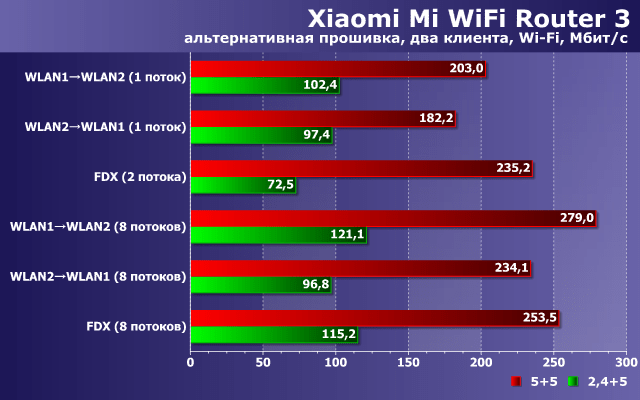
Ang isang katulad na komento ay maaaring gawin para sa senaryo ng pagpapalitan ng data sa pagitan ng isang pares ng mga wireless na kliyente.

Walang mga komento sa pagpapanatili ng mobile device.

Ang bersyon ng firmware na ito ay nagbibigay-daan sa iyo upang gumana sa isang pinahabang hanay ng mga file system sa mga drive, at sa mga tuntunin ng bilis, ito rin sa karamihan ng mga kaso ay gumaganap ng hindi mas masahol pa kaysa sa orihinal na bersyon. Ito ay lalong nagkakahalaga ng pagbibigay pansin sa gawain ng sabay-sabay na pagbabasa at pagsulat ng data sa isang wireless na koneksyon. Ang tanging "kabiguan" dito ay ang pagsulat sa NTFS gamit ang Wi-Fi.
Ang alternatibong firmware ay may built-in na VPN server, na para sa platform na ito ay marahil ang pinakamahirap na gawain sa mga tuntunin ng pagkonsumo ng mga mapagkukunan ng computing. Ang huling graph ay nagpapakita ng mga resulta para sa parehong naka-encrypt at hindi naka-encrypt na mga protocol ng PPTP, pati na rin ang OpenVPN. Ang mga numero ay nakukuha sa pamamagitan ng pag-average sa tatlong senaryo - pagtanggap sa walong stream, transmission sa walong stream, sabay-sabay na pagtanggap at transmission sa apat na stream.

Kung hindi ka gumagamit ng pag-encrypt, maaari kang umasa sa 70-110 Mbps, depende sa uri ng koneksyon ng router sa Internet. Ang pagpapagana ng MPEE128 para sa PPTP ay humahantong sa pagbaba ng bilis sa 30-40 Mbps, at ang pagtatrabaho sa OpenVPN ay posible sa bilis na humigit-kumulang 14 Mbps. Ang pagtatrabaho sa isang L2TP server ay bahagyang naiiba sa pagganap mula sa bersyon ng PPTP. Para sa platform na ito, ang mga resultang ito ay maaaring ituring na mabuti.
Tulad ng nakikita natin, ang paggamit ng alternatibong firmware para sa Xiaomi Mi WiFi Router 3 router ay may ilang mga pakinabang kapwa sa mga tuntunin ng mga pag-andar na hinihiling sa aming merkado at sa mga tuntunin ng pagganap. Ngunit upang tawagan ang pagpipiliang ito na magagamit sa isang malawak na hanay ng mga gumagamit ay imposible pa rin.
Upang maging matapat, nananatiling hindi masyadong malinaw kung bakit inilabas ng tagagawa ang device na ito kung mayroong Xiaomi Mi Mini Wi-Fi sa catalog nito. Sa mga tuntunin ng kanilang mga katangian ng hardware, ang mga aparato ay naiiba nang kaunti, at ang tumaas na halaga ng flash memory sa sandaling ito ay walang anumang mga pakinabang. Sa mga tuntunin ng hitsura at disenyo, mahirap ihambing, sa aming opinyon, ang parehong mga modelo ay kawili-wili sa kanilang sariling paraan.
Ang kumbinasyon ng gastos at mga tampok ng Xiaomi Mi WiFi Router 3 ay mukhang medyo kaakit-akit sa unang tingin, ngunit may mga karagdagang kadahilanan na dapat isaalang-alang. Sa partikular, ang kawalan ng isang modelo sa bukas na pagbebenta sa aming merkado, ang malamang na kawalan mga obligasyon sa warranty at suporta mula sa tagagawa, wikang Chinese ng web interface, software at dokumentasyon, at isang limitadong hanay ng mga function na hinihiling sa lokal na merkado.
Sa kanilang sarili teknikal na mga parameter ang modelo ay maaaring ituring na isang "reinforced" 802.11ac router para sa mass segment, na marahil ang pinakakaakit-akit na bahagi ng device. Bagama't dapat tanggapin na ang 100 Mbps na mga port para sa isang wired network ay hindi ginagawang posible na ganap na samantalahin ang potensyal ng pagtatrabaho sa pamantayang ito ng wireless networking.
Bilang pangunahing aplikasyon, nakikita namin ang senaryo ng pagkonekta sa isang provider sa pamamagitan ng IPoE o PPPoE sa bilis na hanggang 100 Mbps kasama at nagseserbisyo sa mga wireless na kliyente sa 5 GHz band. Maraming mga branded na serbisyo ang hindi magagamit dahil sa kakulangan ng pagsasalin, gayunpaman mobile app na may suporta para sa koneksyon sa ulap ay tila napaka-maginhawa. Ang pangalawang opsyon ay magtrabaho sa dual-band access point mode bilang karagdagan sa pangunahing home router. Sa anumang kaso, medyo nakakadismaya na ang ilan sa mga pormal na binabayarang function ay hindi gagamitin.
Ang pagbili ng isang router para sa layunin ng kasunod na pag-install ng alternatibong firmware dito ay posible rin, dahil sa medyo mababang gastos nito. Gayunpaman, mahirap tawagan ang landas na ito na naa-access at simple.
Ang Xiaomi WiFi + repeater na inilarawan sa artikulong ito ay naging isang medyo maginhawa at simpleng aparato na sa ilang mga kaso ay maaaring malutas ang problema ng pagtaas ng matatag na saklaw ng isang wireless network sa 2.4 GHz band.